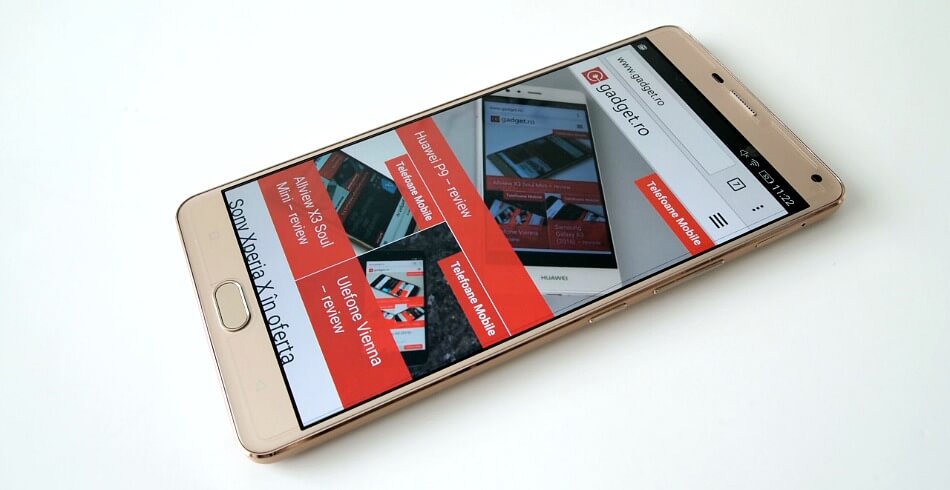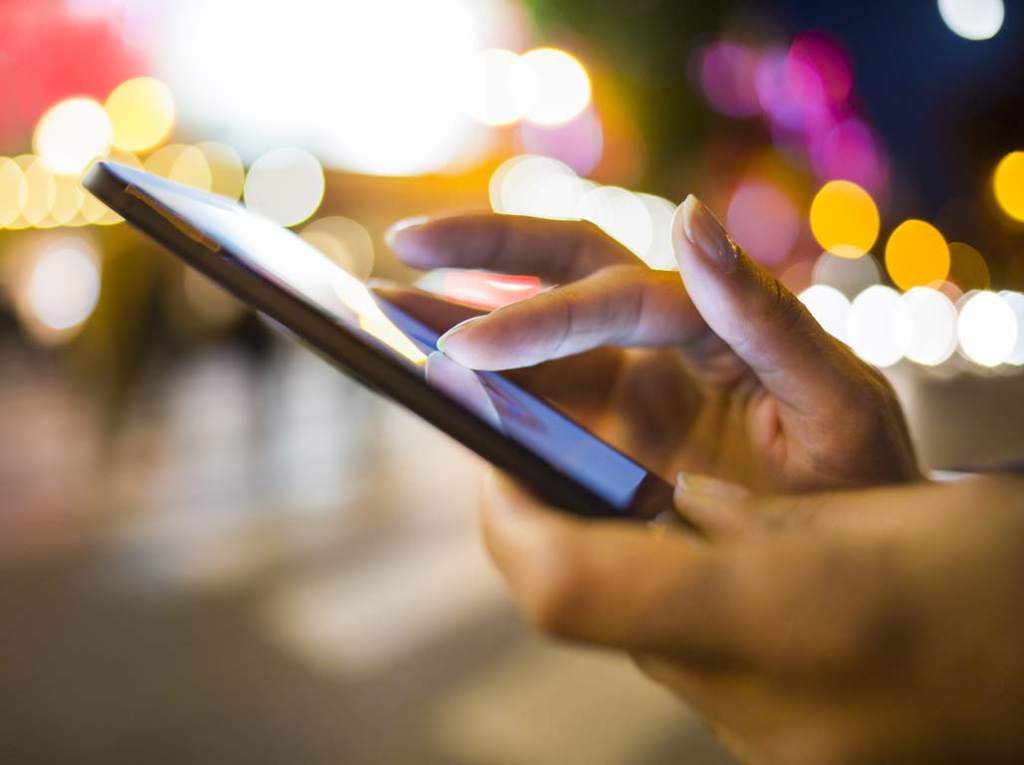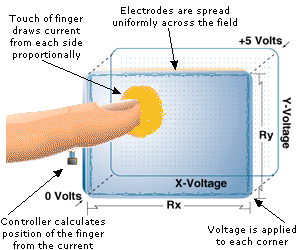Persoanele care isi doresc un smartphone nou si care sa nu coste foarte multi bani, isi pot indrepta atentia cu incredere spre un dispozitiv Allview P8 Pro, care in conditiile in care este protejat cu o folie de sticla pentru a preveni o inlocuire display Allview P8 Pro, in mod normal functioneaza fara probleme.
Exista insa si dispozitive care functioneaza mai lent si care trebuie sa fie ajutate pentru o functionare perfecta, iar in continuare vom discuta despre acest subiect. Daca smartphone-ul dvs. Allview P8 Pro functioneaza foarte lent, se blocheaza, doriti sa ocoliti blocarea ecranului sau aveti o memorie completa si doriti sa stergeti totul sau doriti sa-l vindeti sau sa-l dati si doriti ca nimeni sa nu poata accesa fisierele si parolele dvs. puteti face o resetare din fabrica, astfel incat sa revina la prima zi.
In pasii urmatori va explicam cum sa formatati Allview P8 Pro pentru a sterge toate informatiile dvs. si pentru a-l face curat in totalitate la fel ca atunci cand a iesit din magazin.
Trebuie sa retineti ca o resetare sau o revenire la starea de fabrica dintr-un telefon mobil sterge tot continutul sau, asa ca trebuie sa faceti o copie de rezerva a datelor dvs. inainte de a o face daca nu doriti sa pierdeti totul. Exista doua modalitati de a face o resetare pe un Allview P8 Pro, una prin optiunile mobile si alta mai completa din modul de recuperare.
Restaurati din optiunile Allview P8 Pro
Daca doriti sa faceti o resetare folosind optiunile dispozitivului pentru a reveni la starea din fabrica a unui Allview P8 Pro, trebuie sa urmati acesti pasi simpli:
- Accesati meniul de setari al dispozitivului.
- Accesati setarile sistemului, in sectiunea Personala veti vedea optiunea „Backup” faceti clic pe ea si apoi faceti clic pe „Resetare date fabrica”. Daca nu vedeti sectiunea Personala, cautati sectiunea „Despre telefon” faceti clic pe „Depozitare” si apoi pe „Backup si restaurare” si veti vedea optiunea „Resetare date fabrica”
- Inainte de a face acest lucru, va solicita confirmare si va afisa un mesaj care va aminti ca toate datele dvs. vor fi sterse de pe acest dispozitiv, datele pe care le-ati incarcat pe Google, Facebook, Twitter, Instagram sau backup-uri pe care le aveti in cloud, cum ar fi Google Drive, Dropbox sau One Drive nu vor fi sterse.
- Daca este necesar, desenati modelul de deblocare a ecranului sau introduceti parola sau codul de deblocare a ecranului pentru a continua.
- Dispozitivul dvs. P8 Pro of Allview il va reporni si dureaza cateva minute pentru a incepe restabilirea dispozitivului in starea de fabricatie si optimizarea aplicatiilor preinstalate in sistemul Android 7.0 Nougat.
Restaurati cu modul de resetare sau mod de recuperare Allview P8 Pro
Restaurarea cu modul de resetare hard sau recuperare Allview P8 Pro dvs. poate rezolva probleme care nu au fost rezolvate cu o resetare normala din fabrica.
- Opriti-va complet Allview P8 Pro complet. Daca nu puteti debloca ecranul, apasati si mentineti apasat butonul de alimentare timp de aproximativ 20 de secunde si telefonul se va stinge.
- Continuati sa mentineti volumul si tastele de alimentare impreuna pentru cateva secunde in Allview P8 Pro. In unele dispozitive, conform versiunii Android, combinatia poate fi tasta de pornire si volumul.
- Cand este afisat logo-ul Allview, eliberati butoanele.
- Deplasati meniul cu tastele de volum in sus si de volum pana cand ajungeti la optiunea „Mod de recuperare” si apasati butonul de alimentare pentru a accesa.
- Folositi tastele pentru cresterea volumului si volumul pentru a selecta optiunea „stergeti partitia cache” si apasati butonul de pornire pentru a activa optiunea si pentru a sterge memoria cache mobila.
- Dupa cateva secunde, veti reveni la ecranul anterior, cu butoanele de volum mergeti la optiunea „stergeti datele / resetarea din fabrica” si apasati butonul de pornire pentru a intra. Va aparea un ecran cu multe NO-uri si un DA, cu tastele de volum mergeti din nou la DA si apasati cu tasta de pornire.
- Dupa ce ati terminat din nou cu tastele de volum, faceti clic pe „reboot system now” si apasati tasta de pornire a Allview P8 Pro, dispozitivul se va reporni si dureaza cateva minute pentru a incepe restabilirea dispozitivului in starea de fabricatie si optimizarea aplicatiilor preinstalat in sistemul Android 7.0 Nougat.